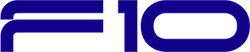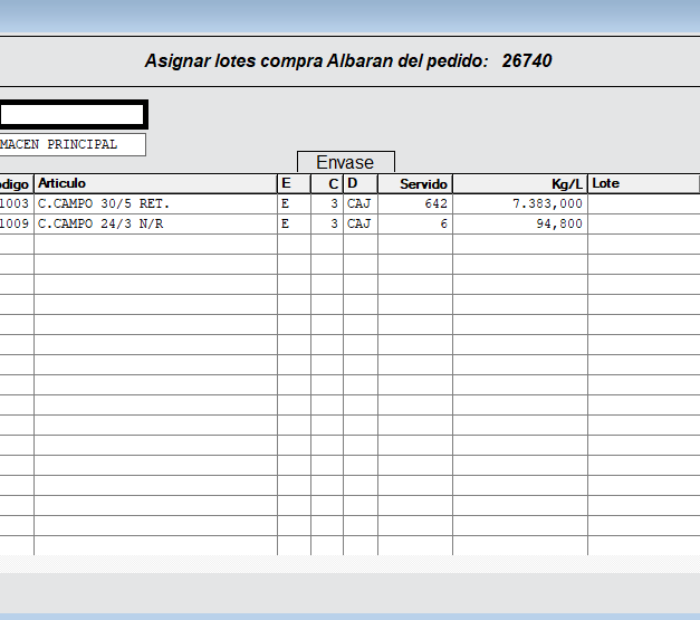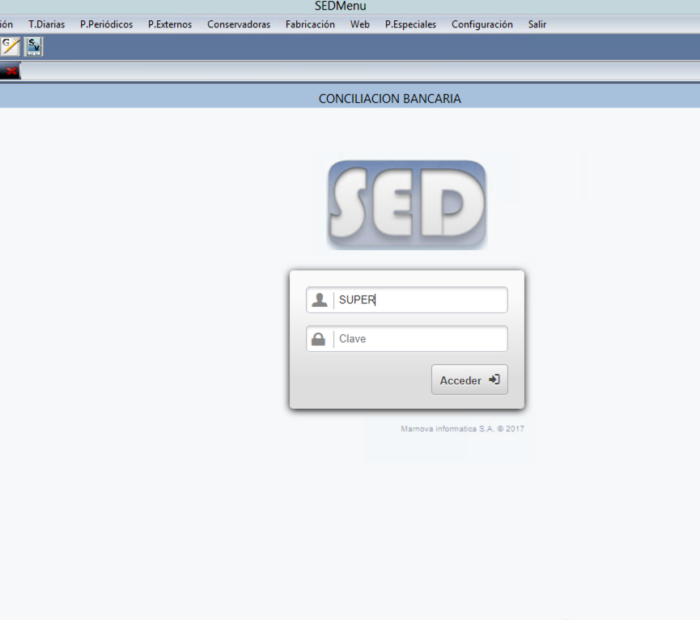¿ Nueva forma de visualizar datos en SED?
Se han implementado gráficos para poder visualizar los datos que encontramos en SED de una forma más amigable.

¿ Cómo usar?
Al abrir SED cada usuario tendrá asignados por defecto unos gráficos configurables según la categoría de su empleado, también incluye un recuadro donde podrás enterarte de las últimas noticias de SED. Es importante decir que es necesario tener un empleado asignado a un usuario para poder visualizarlos.
En cada gráfico tendremos 2 botones, el primero ( X ) cerrará el gráfico y el segundo ( O ) abrirá un menú de opciones donde se nos permitirá modificar los parámetros del gráfico para visualizar los datos de una forma u otra.

Como se muestra en la imagen tenemos varios parámetros configurables que estarán disponibles o no dependiendo del gráfico al que hayamos ingresado, los que no estén disponibles serán marcados en rojo. Algunos gráficos permitirán hacer una búsqueda por una lista de datos, el parámetro es llamado “Valores a buscar”, aquí tendremos un botón de ayuda que nos indicará de que forma debemos ingresar los datos. Una vez realizados los cambios confirmaremos presionando el botón verde o cancelaremos presionando el botón rojo.
¿ Se pueden agregar más?
Hay un determinado número de gráficos por categoría laboral de un empleado, para agregar más gráficos primero ingresaremos al menú de Administración de Usuarios. Solo se puede acceder si disponemos de permisos de administrador.

Ya dentro y seleccionado el usuario (Debe tener un empleado), entraremos en su ficha y presionaremos sobre el ícono azul.

Una vez que accedamos veremos una ventana donde se nos mostrará los gráficos que tenemos agregados a nuestro usuario, desde aquí podremos acceder a las ventanas para agregar, modificar o eliminar.

Si presionamos el botón de agregar, aparecerá una ventana donde se listarán los gráficos que tenemos disponibles únicamente para nuestro empleado asignado.

Seleccionamos los que queremos y finalmente confirmaremos, estos aparecerán al reiniciar SED. Un dato extra sería mencionar que solo es posible visualizar 10 gráficos de 1X1 de tamaño en pantalla.
¿Quieres ver más noticias sobre F10 y SED? Presiona Aquí